相信大家无论在工作还是学习上,都有和Word打过交道,经常会用来写文章和论文, 如果这时候老板发了两份Word文档给你,一份是原稿,一份是修订稿,让你找出这两份文档之间的差异,该怎么办呢?
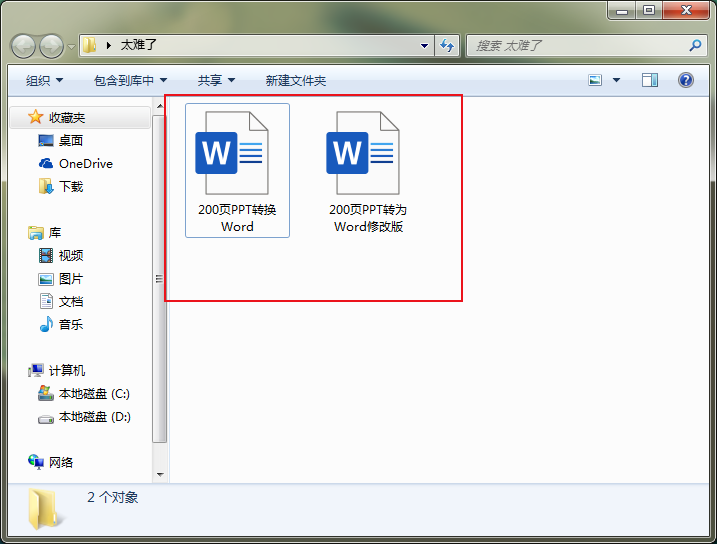
如上图所示,里面有两份文档,一份是原稿,一份是修改版,我们需要核对这两份文档之间的内容差异,可能有的小伙伴会去对比两份文档中的每一个字,这样效率就太慢了, 今天就教你们如何用10秒就找出两份文档之间的差异。
操作步骤:
1、打开需要核对的任意一篇文章,点击菜单栏上的【审阅】,在下面找到【比较】,然后点开选择第一个比较两个版本的内容。
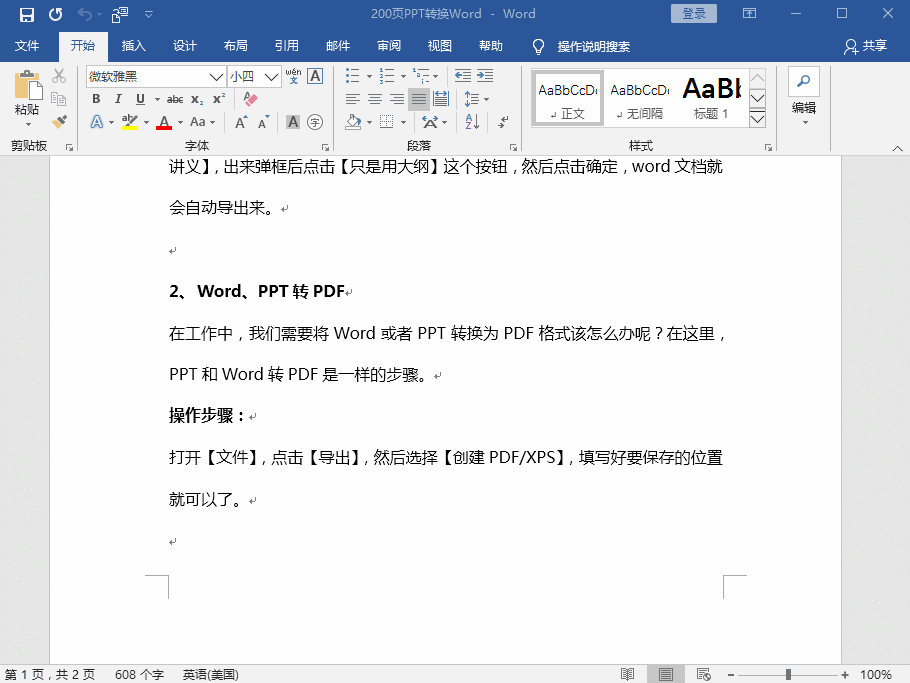
2、弹出比较文档的窗口后,原文档选择【原稿】,修订的文档选择【修改版】的文档,选择好之后就可以点击【确定】。
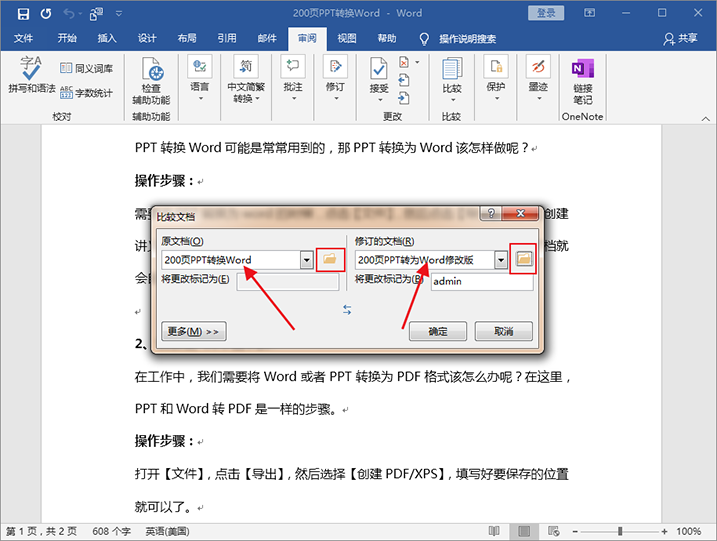
3、点击确定之后就会出现比较结果,最左边是【修订的内容】,中间是比较的文档也就是【修改版】的内容,右边是原文档和修改版的对比文档。
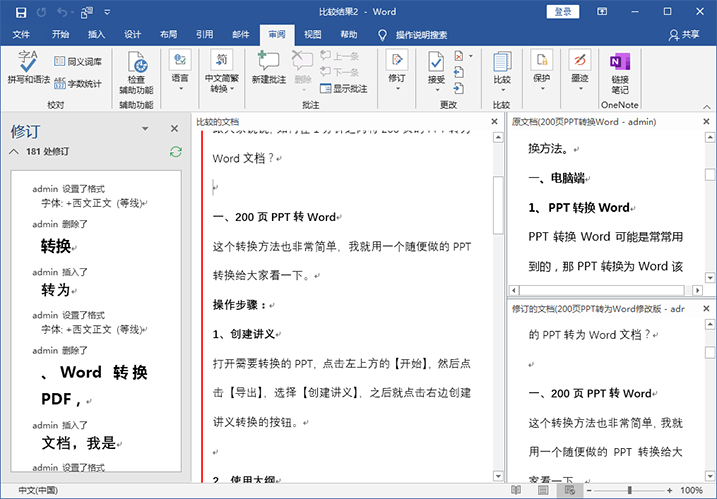
4、虽然对比结果出来了,但是我们只看最左边的修订内容,还是很难分辨到底修改了哪些内容。这是我们可以点击菜单栏上的【修订】,将里面的【简单标记】改为【所有标记】。
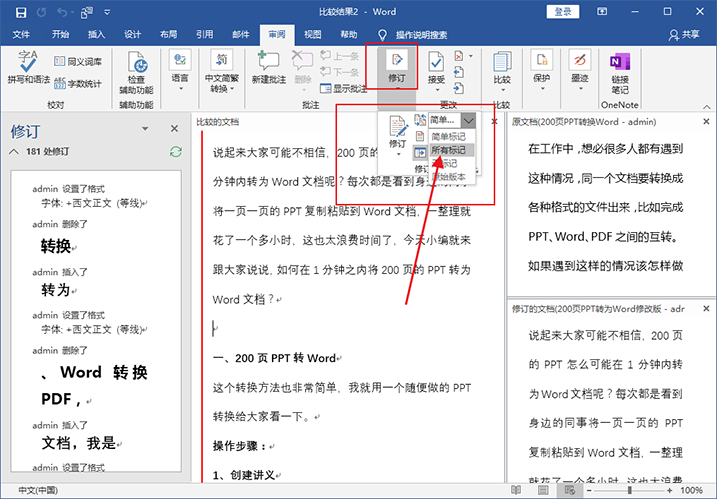
5、这样操作之后,修改过的内容就会用红色标注好,一眼看上去就知道哪些地方被修改过,一目了然。

以上就是快速核对两份文档修改前后的方法步骤,10秒就可以快速查看两份文档的不同之处,你学会了吗?如果你还有更好的方法技巧,可以分享出来大家一起学习学习。
下一篇:关于创业,这5个网站靠谱吗?

 2020-10-24 17:40:45
2020-10-24 17:40:45












